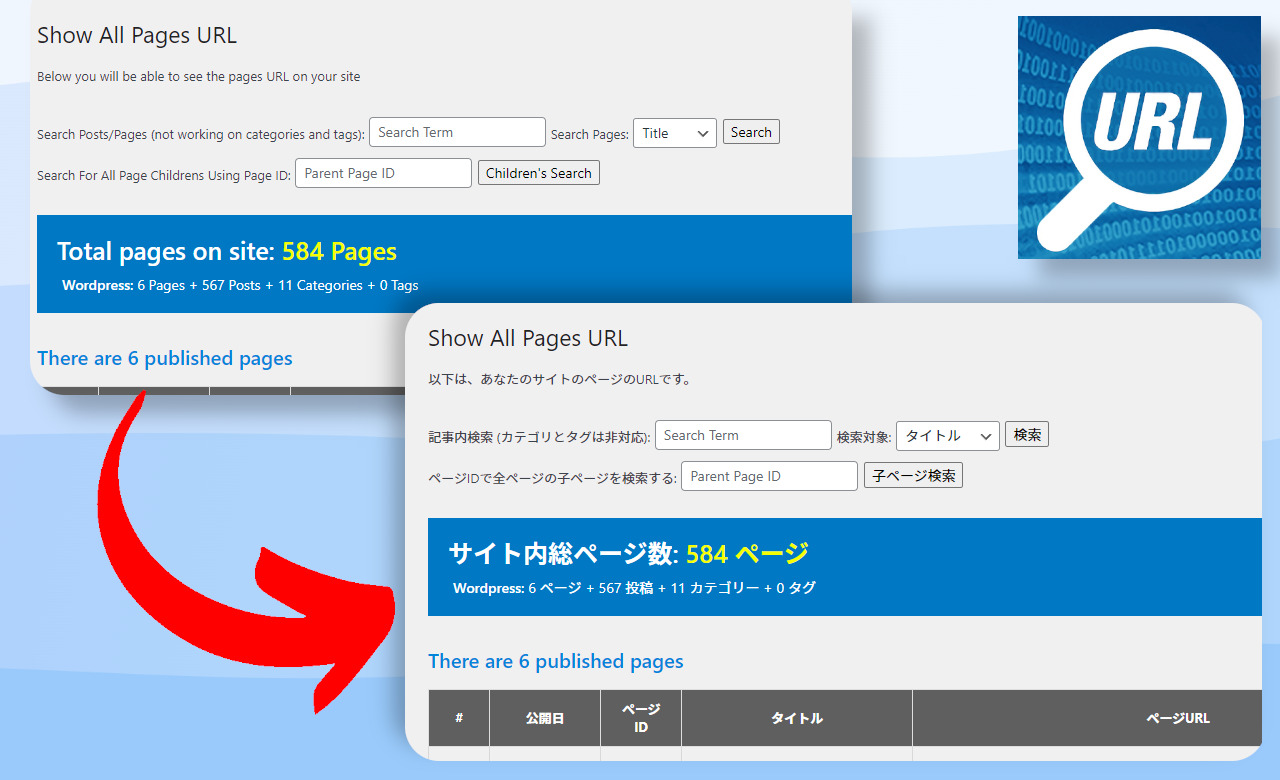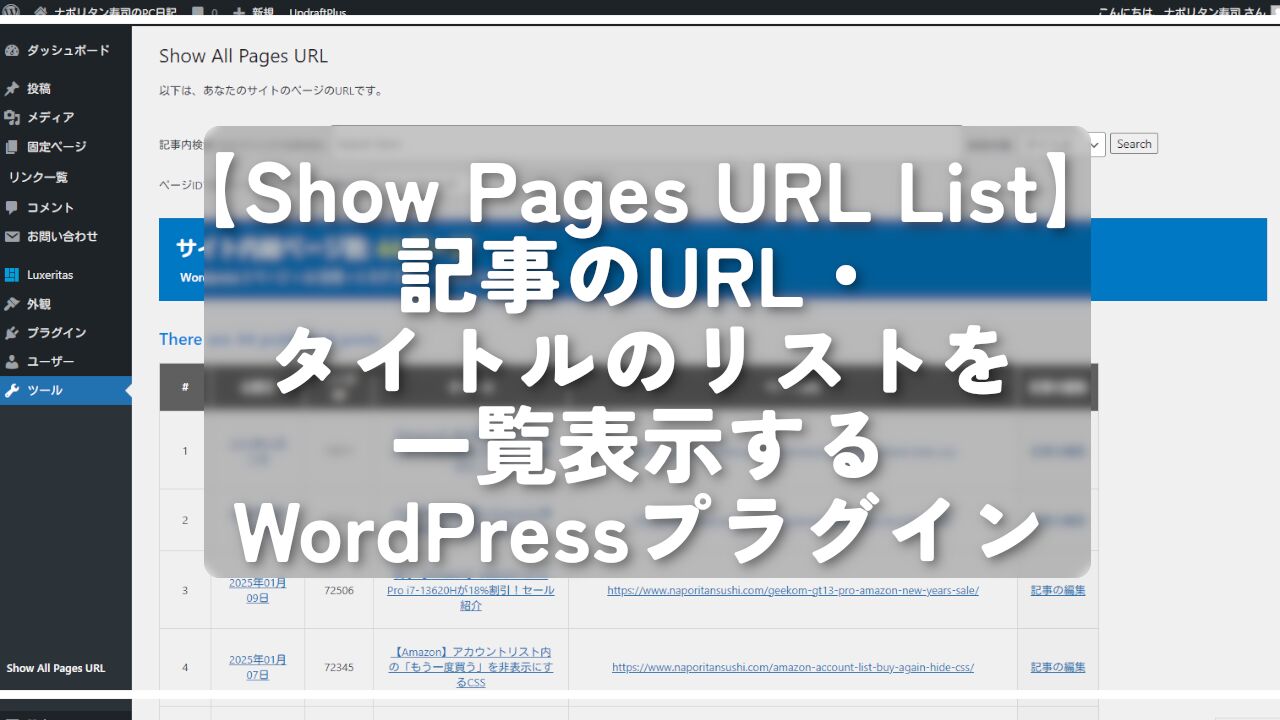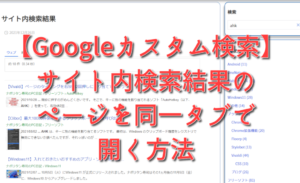【Show Pages URL List】一部を日本語化、日時を年月日に直す方法

この記事では、自分のWordPressサイトにある記事を一覧表示してくれるプラグイン「Show Pages URL List」の一部を日本語化、および記事の公開日時を「YYYY年MM月DD日」表記にする方法について書きます。
ちょっとだけ高度です。
FTPやレンタルサーバーのファイルマネージャー機能を使って、本プラグインのファイルにアクセス→中身のコードを書き換えることで一部を日本語化、日時の表記をカスタマイズできます。
「Show Pages URL List」は、自分のWordPressサイトにある記事をタイトルとURLで一覧表示してくれる便利なプラグインです。内部リンクを繋げるときに活躍します。本記事は既に導入済み前提です。
そこまで難しい単語は登場しませんが英語になっています。
さらに記事の公開日時が「30-12-2024(日-月-西暦)」といった表記になっていて個人的には見にくいと思いました。「2024年12月30日」といった表記にしたいなと思いました。
英語壊滅的な僕でも一目で分かるように日本人向けに修正してみたいと思います。
同じように「Show Pages URL List」プラグインを使っていて、「英語で見にくい!日付の書式を好きなように変更したい!」と悩んでいる方参考にしてみてください。
日本語化&日付の書式を変更する手順
プラグインを一時的に無効化する
プラグインの内部ファイルを弄るので、一旦プラグインの動作を停止させます。しなくてもいいっちゃいいんですが無効化したほうが変な事故が起きないです。
WordPressの管理画面を開いて、左側サイドバー内にある「プラグイン」→「インストール済みプラグイン」をクリックします。
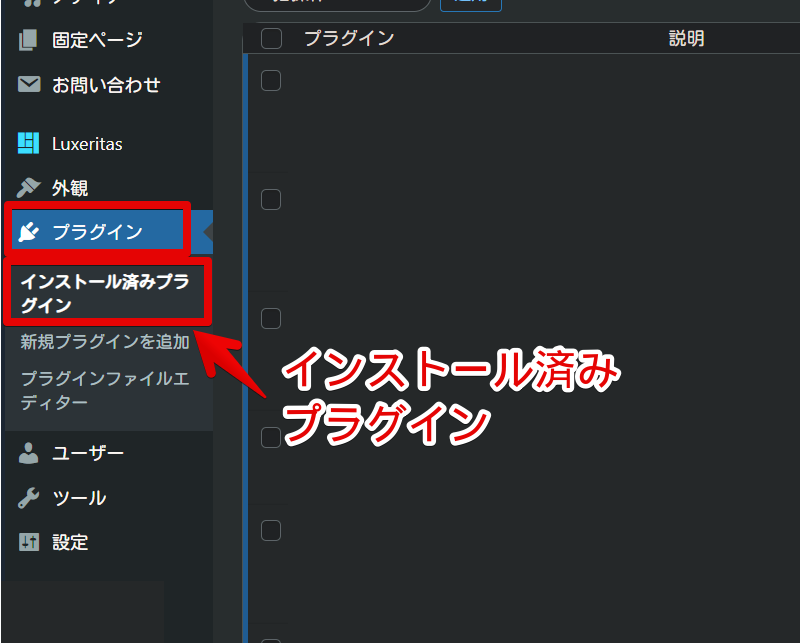
インストールしているプラグインが一覧で表示されるので、「YYDevelopment – Show Pages URL List」を探して下にある「無効化」をクリックします。
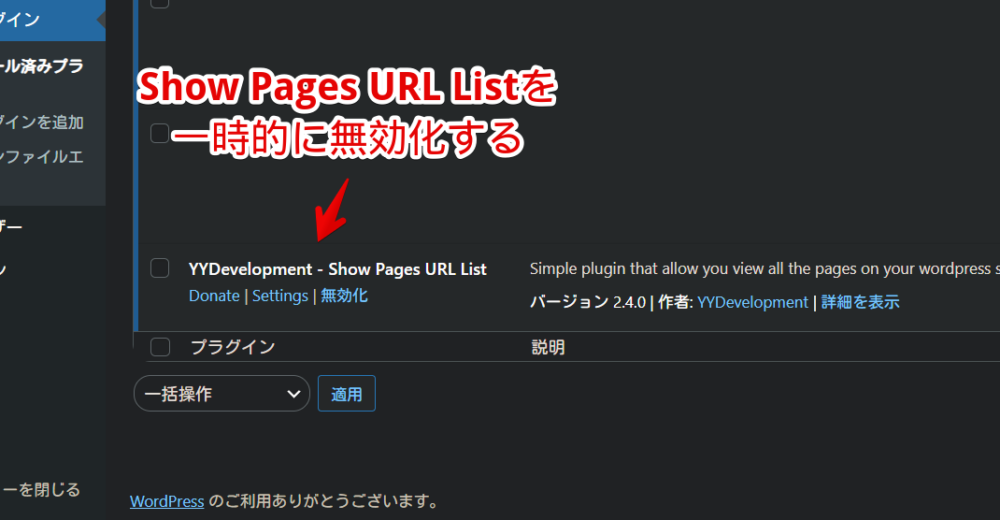
ページがリロードされてプラグインが一時的に無効化されたらOKです。間違って削除しないように。
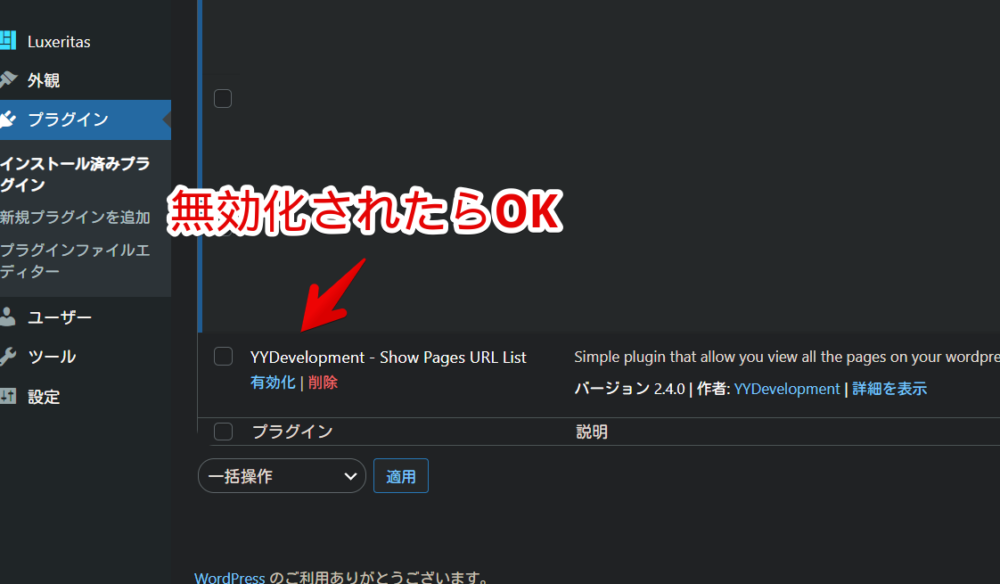
ファイルマネージャーを使って「structure-output.php」にアクセス
FTPソフトやレンタルサーバーが提供しているファイルマネージャー機能を活用して、「Show Pages URL List」ファイルにアクセスします。
僕が契約しているレンタルサーバー「ConoHa WING」には標準でファイルマネージャー機能があるのでそちらを使ってみます。
「ConoHa WING」の管理画面(コントロールパネル)にアクセスします。
僕はVPSではなくWINGを使っているので、上部の「WING」を選択します。左側サイドバー内にある「サイト管理」→「ファイルマネージャー」をクリックします。
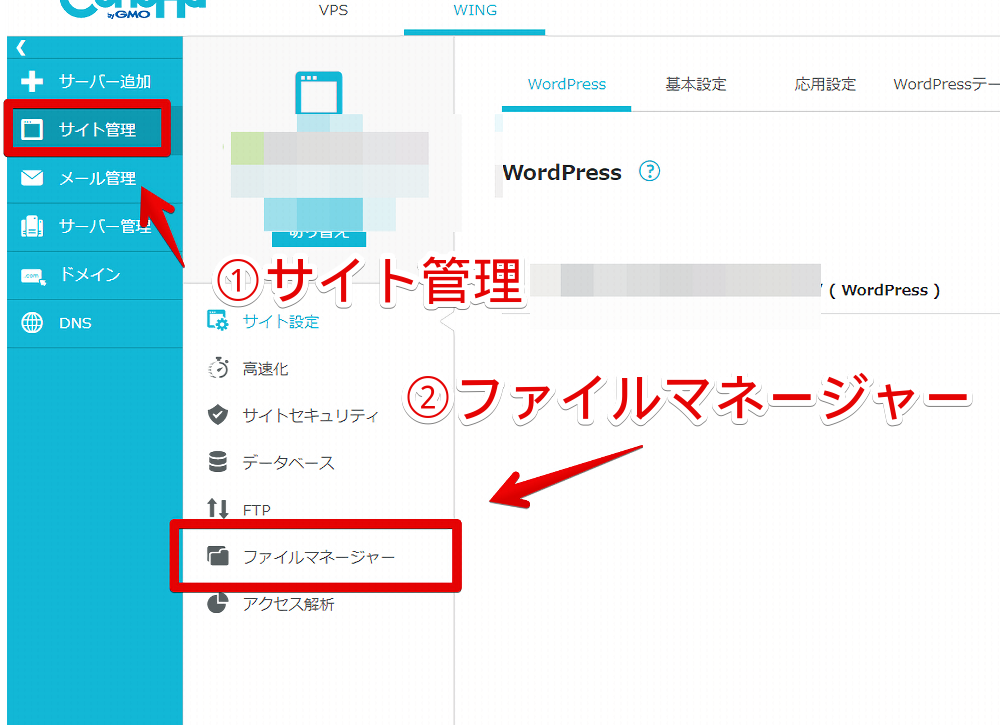
ファイルマネージャー画面が開けたら以下の場所にアクセスします。サイト名の部分はサイトのドメインが入ります。僕の場合「naporitansushi.com」です。
サイト名/wp-content/plugins/show-all-pages-url「plugins」フォルダー内に「show-all-pages-url」プラグインがあるのでダブルクリックします。
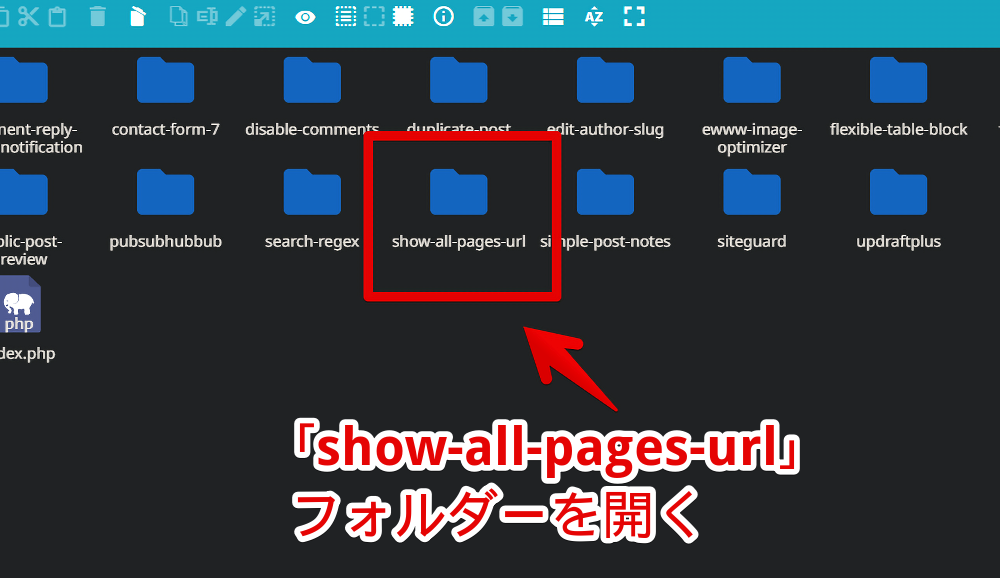
「include」フォルダーをダブルクリックします。
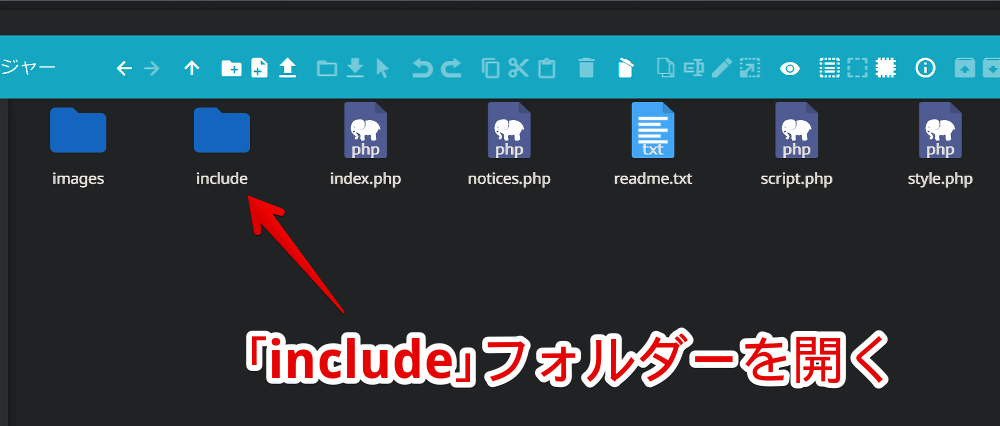
中にある「structure-output.php」を右クリック→「ダウンロード」をクリックします。
そのまま右クリック内にある「ファイル編集」から付属のテキストエディターで編集してもいいのですが、今回は一旦ダウンロードすることにします。その方が失敗しにくいと思います。
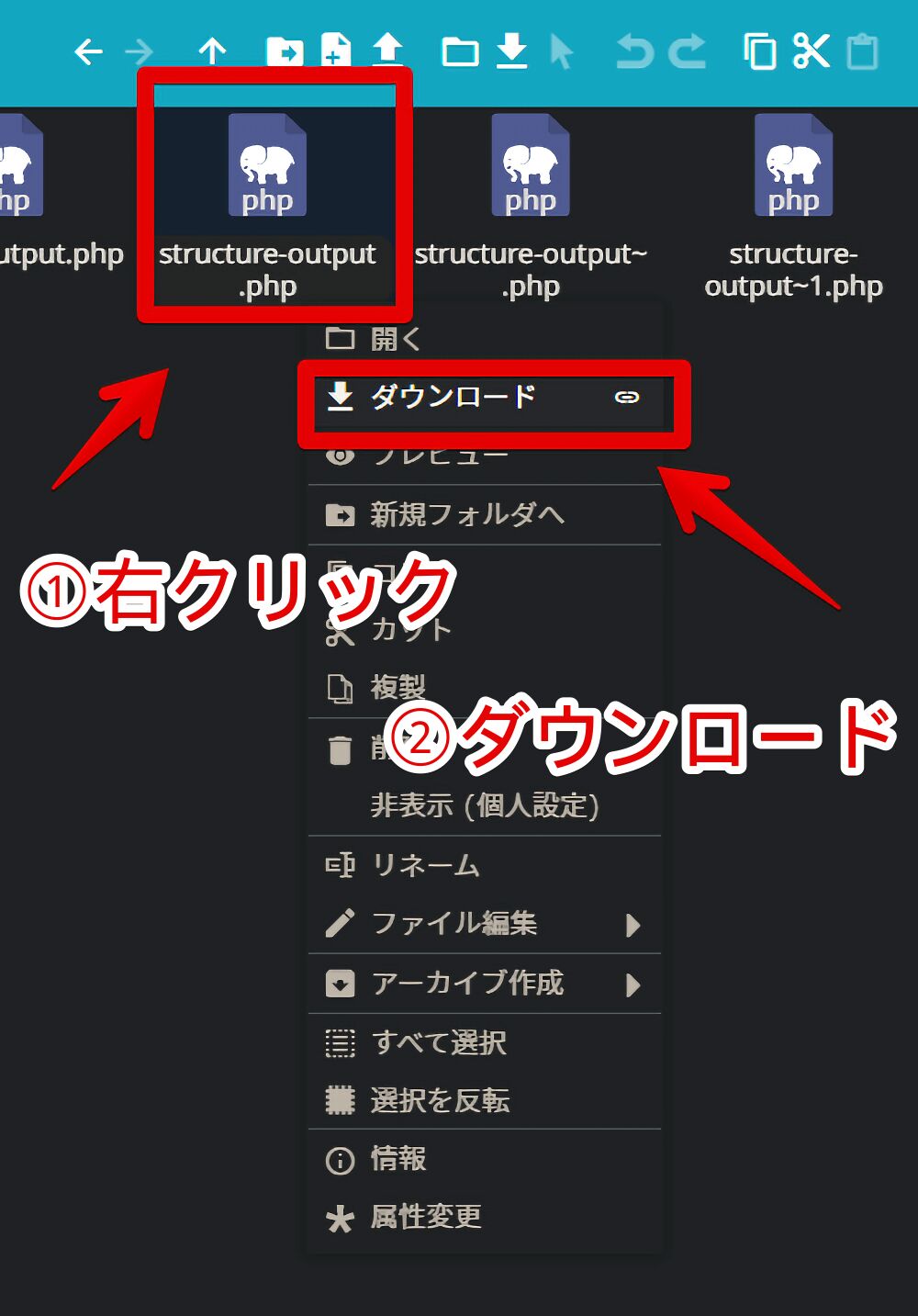
ダウンロードしたPHPファイルをメモ帳や「Visual Studio Code」などのテキストエディターソフトで開きます。好きなソフトでOKです。
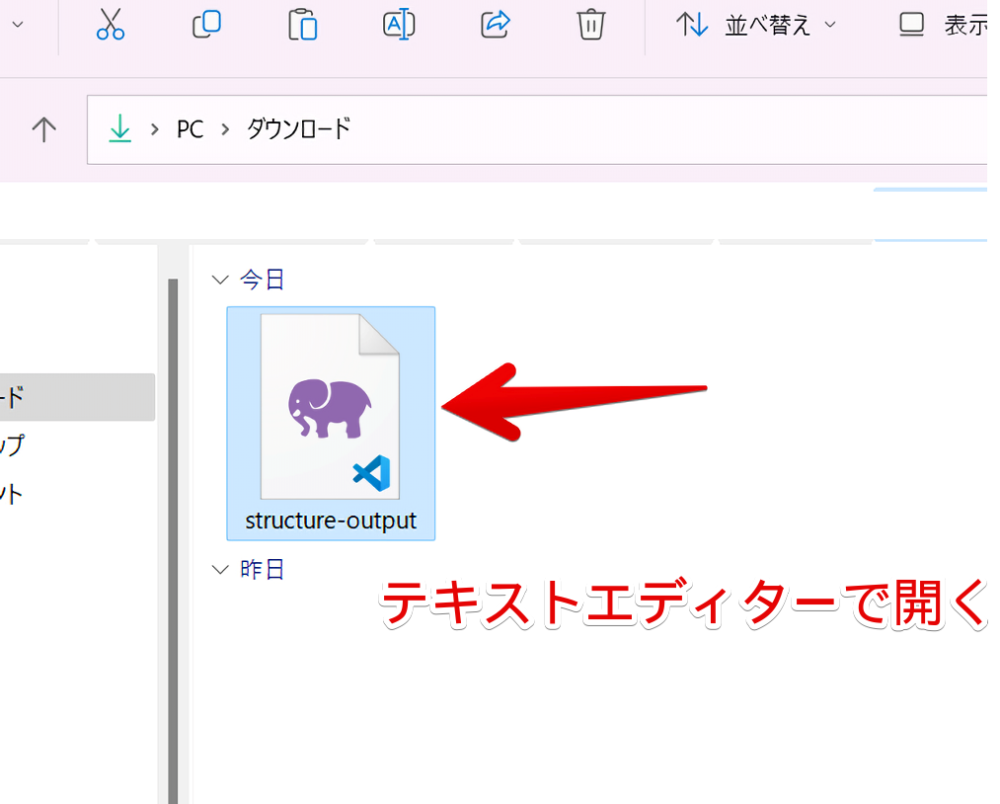
開いたらずらーーと中身が表示されます。この中から日本語化したい英語のテキストを探して好きな文言に変更します。日付の書式だけ変更したい場合はこちらを参考にしてみてください。
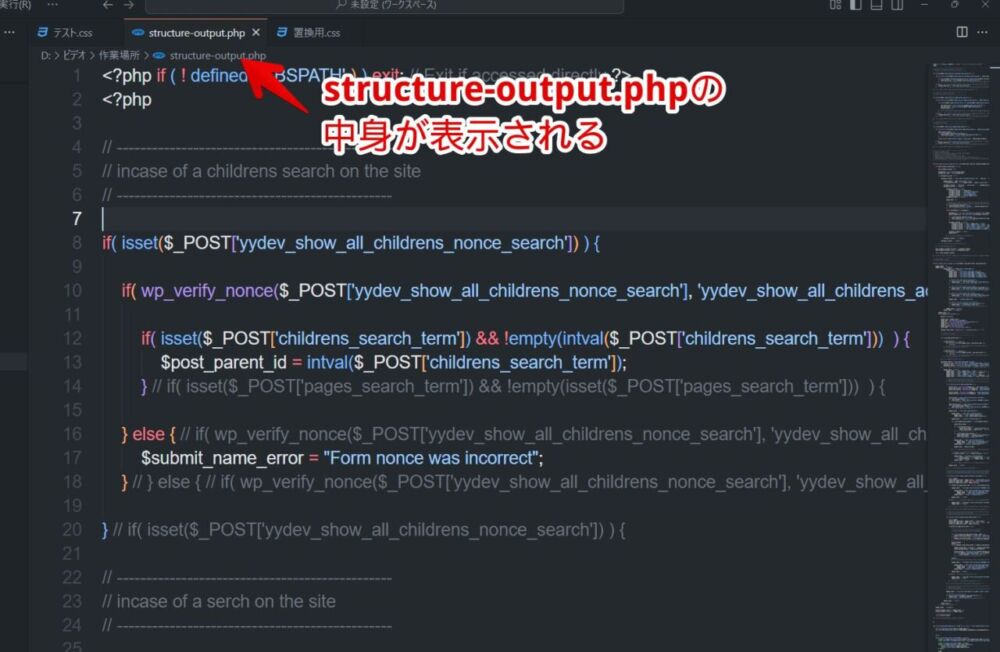
そこまで難しい英語ではないと思うのでわざわざ手間暇かけて日本語化する必要はないかもしれません。
記事にしといてなんですが、日付の書式だけにしたほうがいいような気もします。理由はWordPressのアップデートで毎回リセットされるためです。非効率です。
日本語化する
以下の部分を日本語に修正できます。全てを変更する必要はありません。自分が分かりにくいなぁと思う箇所だけ修正しましょう。
各行を書いておきますが、今後プラグインのアップデートなどにより変更される場合があります。文言は変わらないと思うのでCtrl+Fでページ内検索を活用するといいかなと思います。
<!--97行目-->
Category ID
<!--98行目-->
Title
<!--99行目-->
Page URL
<!--100行目-->
Edit Page
<!--125行目-->
Edit Page
<!--158行目-->
Publish Date
<!--159行目-->
Page ID
<!--160行目-->
Title
<!--161行目-->
Page URL
<!--178行目-->
Edit Page
<!--398行目-->
Edit Page
<!--427行目-->
Below you will be able to see the pages URL on your site
<!--434行目-->
Search Posts/Pages
<!--434行目-->
(not working on categories and tags)
<!--437行目-->
Search Pages:
<!--439行目-->
Title
<!--440行目-->
Content
<!--448行目-->
Search
<!--453行目-->
Search For All Page Childrens Using Page ID:
<!--461行目-->
Children s Search
<!--720行目-->
Total pages on site:
<!--720行目-->
Pages
<!--722行目-->
Pages +
<!--722行目-->
Posts +
<!--722行目-->
Categories +
<!--722行目-->
Tags
<!--740行目-->
Published Pages
<!--752行目-->
Published Posts
<!--756行目-->
Private Posts
<!--764行目-->
Categories
<!--768行目-->
Tags
<!--802行目-->
Check this box if you want the plugin to show up under the tools menu instead of the main menu:僕が実際に変更した日本語も紹介しておきます。ポイントですが不必要な部分は翻訳しないことです。前後にある記号やわざと半角空白が設けられている箇所はそのまま入力します。
<!--97行目-->
カテゴリーID
<!--98行目-->
タイトル
<!--99行目-->
ページURL
<!--100行目-->
記事の編集
<!--125行目-->
記事の編集
<!--158行目-->
公開日
<!--159行目-->
ページID
<!--160行目-->
タイトル
<!--161行目-->
ページURL
<!--178行目-->
記事の編集
<!--398行目-->
記事の編集
<!--427行目-->
以下は、あなたのサイトのページのURLです。
<!--434行目-->
記事内検索
<!--434行目-->
(カテゴリとタグは非対応)
<!--437行目-->
検索対象:
<!--439行目-->
タイトル
<!--440行目-->
コンテンツ
<!--448行目-->
検索
<!--453行目-->
ページIDで全ページの子ページを検索する:
<!--461行目-->
子ページ検索
<!--720行目-->
サイト内総ページ数:
<!--720行目-->
ページ
<!--722行目-->
ページ +
<!--722行目-->
投稿 +
<!--722行目-->
カテゴリー +
<!--722行目-->
タグ
<!--740行目-->
固定ページ
<!--752行目-->
投稿記事
<!--756行目-->
プライベート投稿
<!--764行目-->
カテゴリー
<!--768行目-->
タグ
<!--802行目-->
プラグインをメインメニューではなく、ツールメニューの下に表示させたい場合は、このボックスにチェックを入れてください: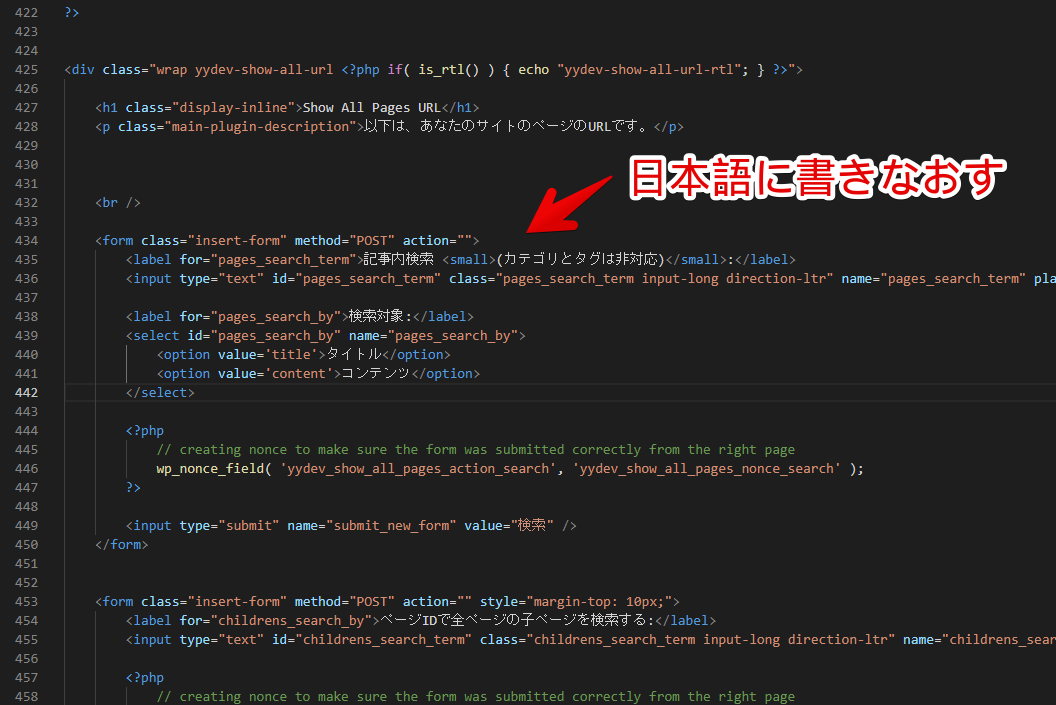
日付の書式変更
194行目にある以下の部分のカッコ内で日付の書式を変更できます。
デフォルトでは「d-m-Y」になっていて「30-05-2022」という表記です。日にちが逆方向になっているので日本人には見にくいと思います。
//194行目(変更前)
$page_date = get_the_date("d-m-Y");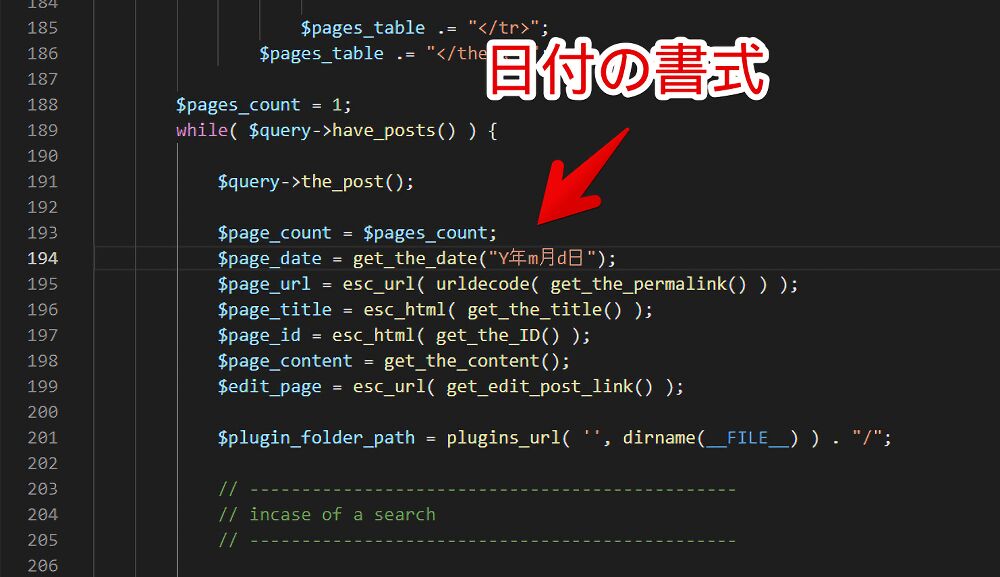
例えば、「2022年5月30日」といった表記にしたい場合は以下の文字列にします。事故が起きないようカッコ内だけコピペして置き換えるのがいいかなと思います。
//194行目(変更後)
$page_date = get_the_date("Y年m月d日");いくつかサンプルを貼っておきます。日付だけでなく時間を追加したり西暦を省くことも可能です。
//例1:2022-05-30
$page_date = get_the_date("Y-m-d");
//例2:2022年5月4日(先頭に0を付けない)
$page_date = get_the_date("Y年n月j日");
//例3:2022年5月30日11時9分(時間を追加)
$page_date = get_the_date("Y年m月d日H時i分");より詳しい書式を知りたい方は以下のサイトを参考にしてみてください。WordPress上で使われている日付と時刻の書式をそのまま本プラグインに応用できます。
参考:日付と時刻の書式 – サポートフォーラム – WordPress.org 日本語
変更したファイルをアップロードする
ファイルを修正できたら上書き保存します。上書き保存したファイルをレンタルサーバーのファイルマネージャー機能やFTPソフトを利用して、元の場所にアップロードします。
元々の英語ファイルと同じ場所にアップロードするので上書き保存するかのダイアログが表示されます。この時「バックアップ」を選択します。
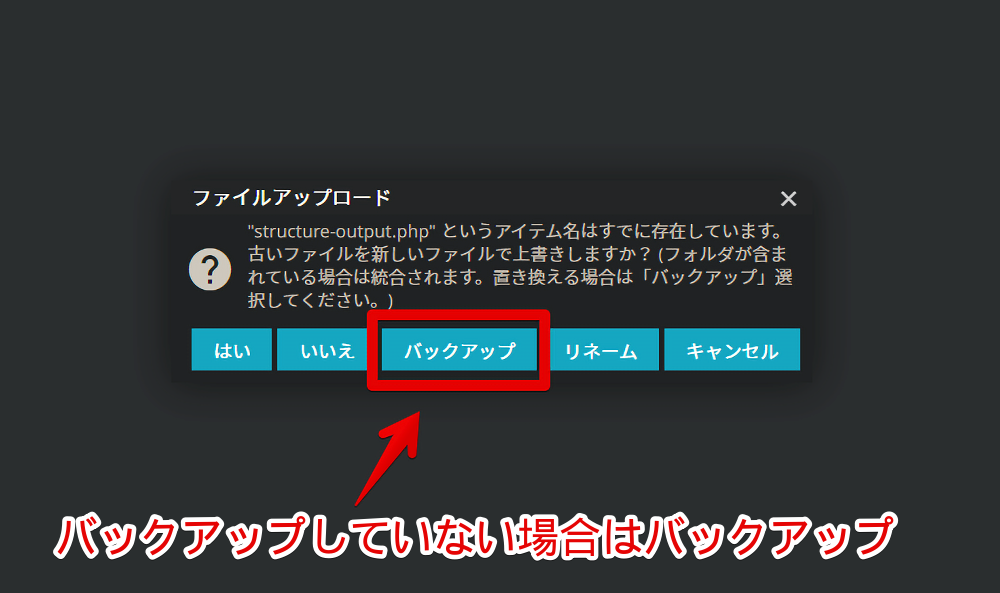
バックアップ項目がない場合は、一旦元の英語ファイルをローカル内(PC内)に落としてから修正したファイルをアップロードするのがいいかなと思います。元の英語ファイルをバックアップしておくことで仮に修正作業が失敗していたとしても元に戻せます。
「ConoHa WING」のファイルマネージャー機能で「バックアップ」を選択した場合、下記画像のように元の「
structure-output.php」ファイルが「structure-output~.php」という名前になります。
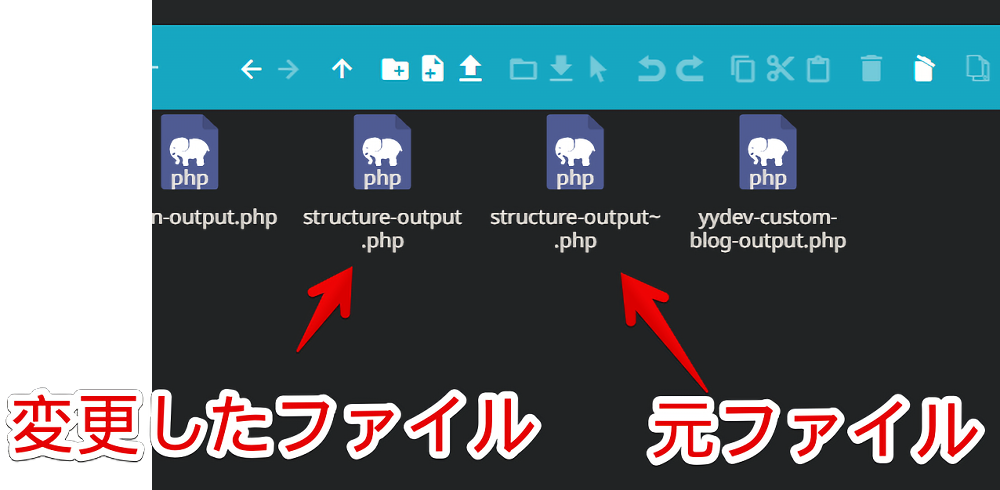
修正前の元ファイル(「~」がついている方)を右クリックしてダウンロードします。ダウンロードできたらサーバー上からは削除してOKです。
これでPC内には修正した「structure-output.php」と、元々の「structure-output.php」の2つのファイルがあるはずです。このままどこかに保管しておきます。分かりやすいように「元の英語」、「日本語化」といったファイル名にしておくといいかもです。
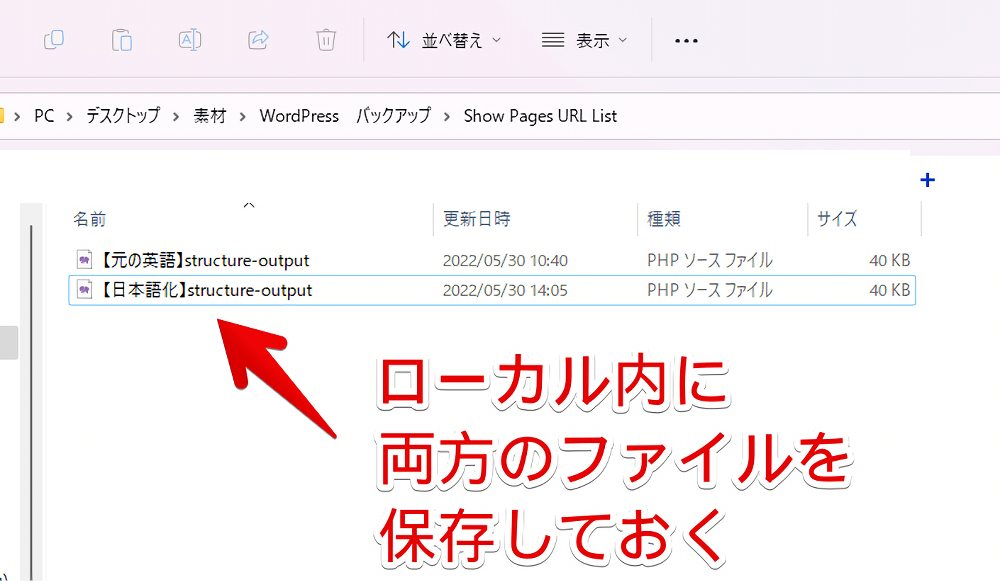
なぜこんな厳重にバックアップするかというと、WordPressのプラグインはアップデートがあった場合ファイルがリセットされて元の英語に戻るからです。元に戻っても再度修正できるように英語版、日本語版の2つのファイルを保持しておくことが大切です。
毎回書き直すのがめんどくさい場合は日付の書式だけ変更するのがいいかなと思います。
プラグインを有効化する
作業が終わったらWordPressの管理画面にあるインストール済みプラグインページを開きます。一時的に無効化した「YYDevelopment – Show Pages URL List」プラグインを有効にします。
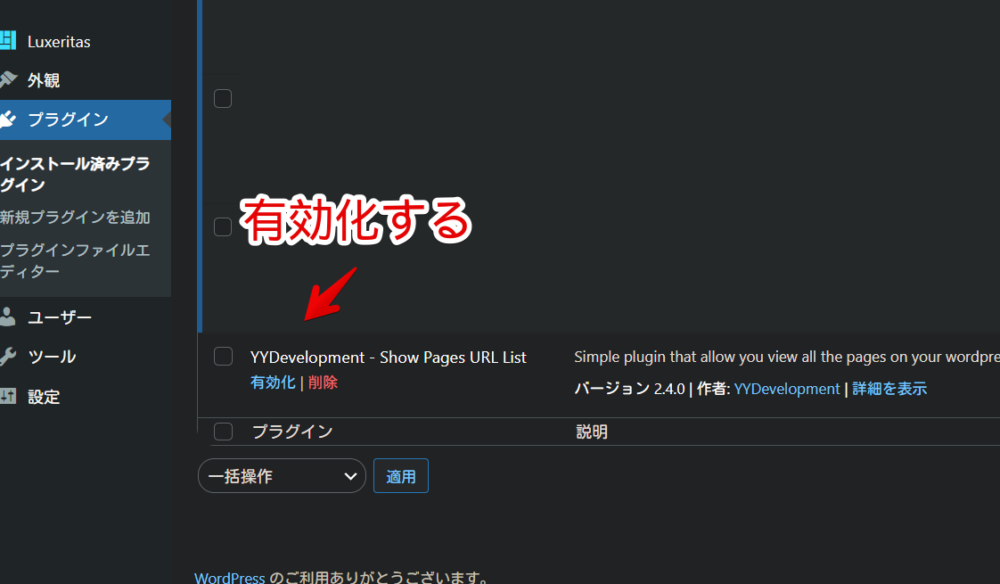
実際に変更されたか確認する
左側サイドバーの「Show All Pages」をクリックします。人によっては直接配置されておらず、「ツール」内のサブメニューにあるかもです。既に開いていた場合は一度ページをリロードします。
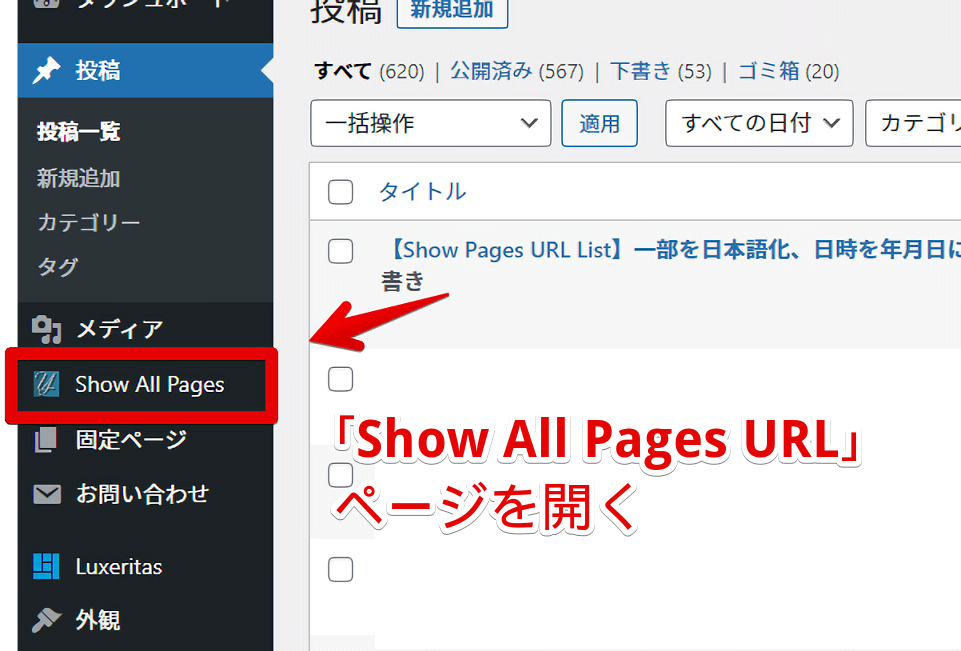
無事に変更した箇所が日本語になっていると思います。
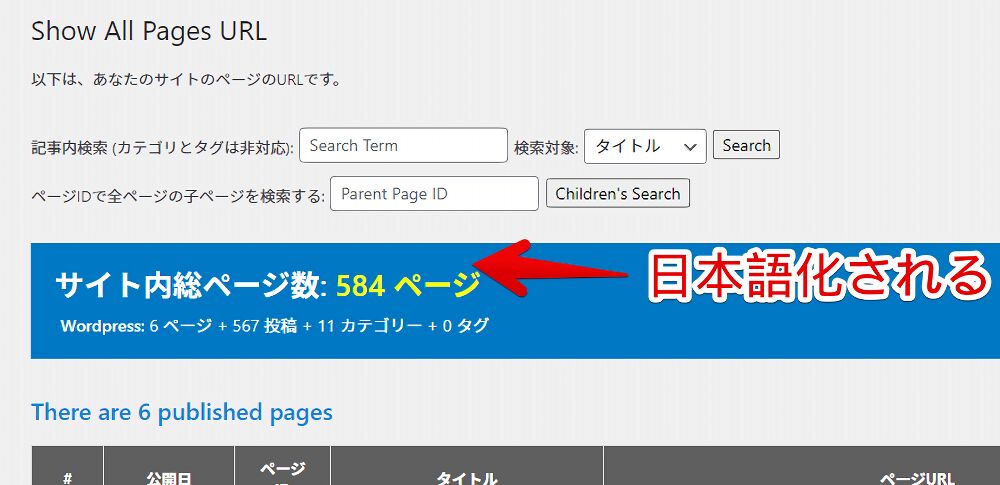
ページが真っ白で表示されない場合はブラウザのキャッシュの削除などを試してみてください。それでもうまく表示されない場合は修正に失敗しています。もう一度大事な記号を削除してないか確認してみましょう。
この場合プラグインを一度再インストール、あるいはバックアップした修正前のファイルをアップロードします。
日付の書式も無事に「2022年5月30日」といった日本人に馴染み深い表記になっています。見やすいです。
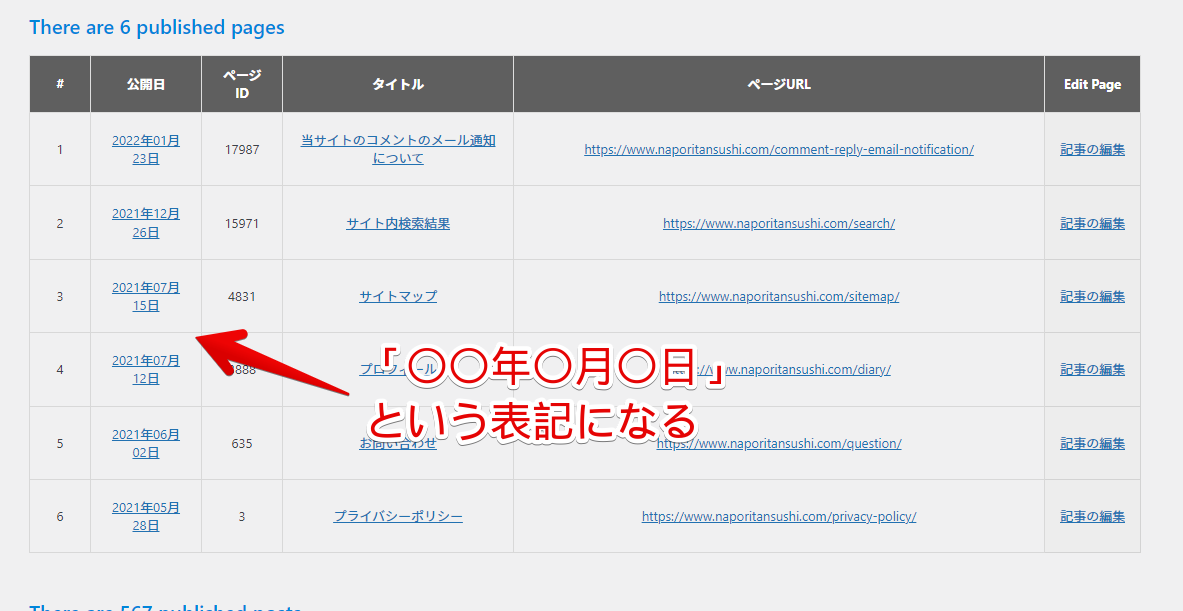
「Y年m月d日H時i分」表記にした画像も貼っておきます。時間まで確認したい方はあんまりいないのかなぁという印象です。僕は年月日だけにしています。
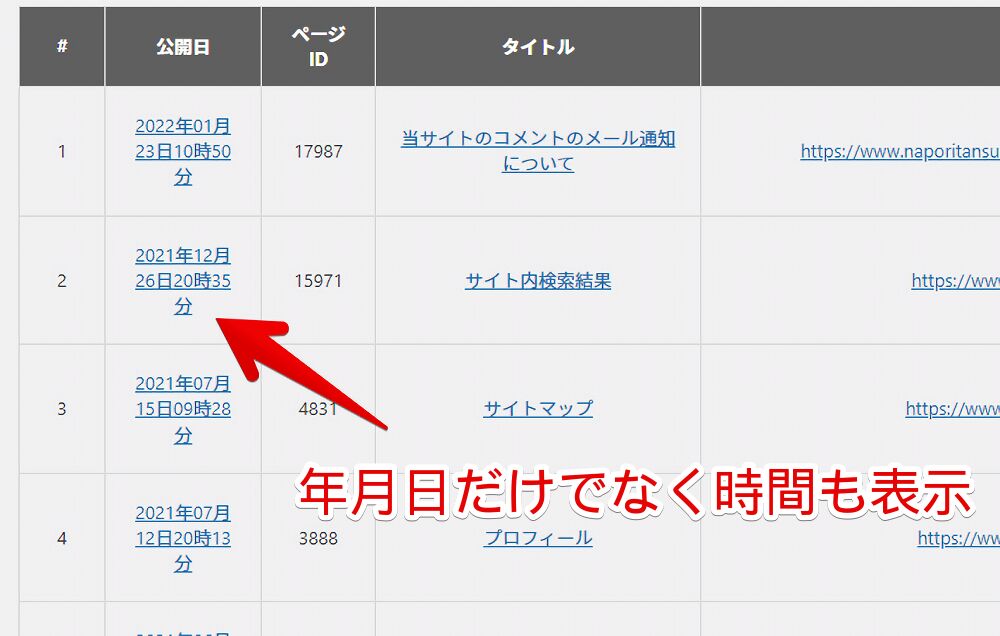
感想
以上、記事タイトルとURLを一覧表示してくれるWordPressプラグイン「Show Pages URL List」のファイルを弄って、日本語化と日付の書式を変更する方法でした。
本当は開発者に翻訳案を提出してプラグイン本体に組み込んでもらうのが一番なんですが、提出する方法が分からず…。